Alphakanal – Grass Valley EDIUS Neo 2 Benutzerhandbuch
Seite 449
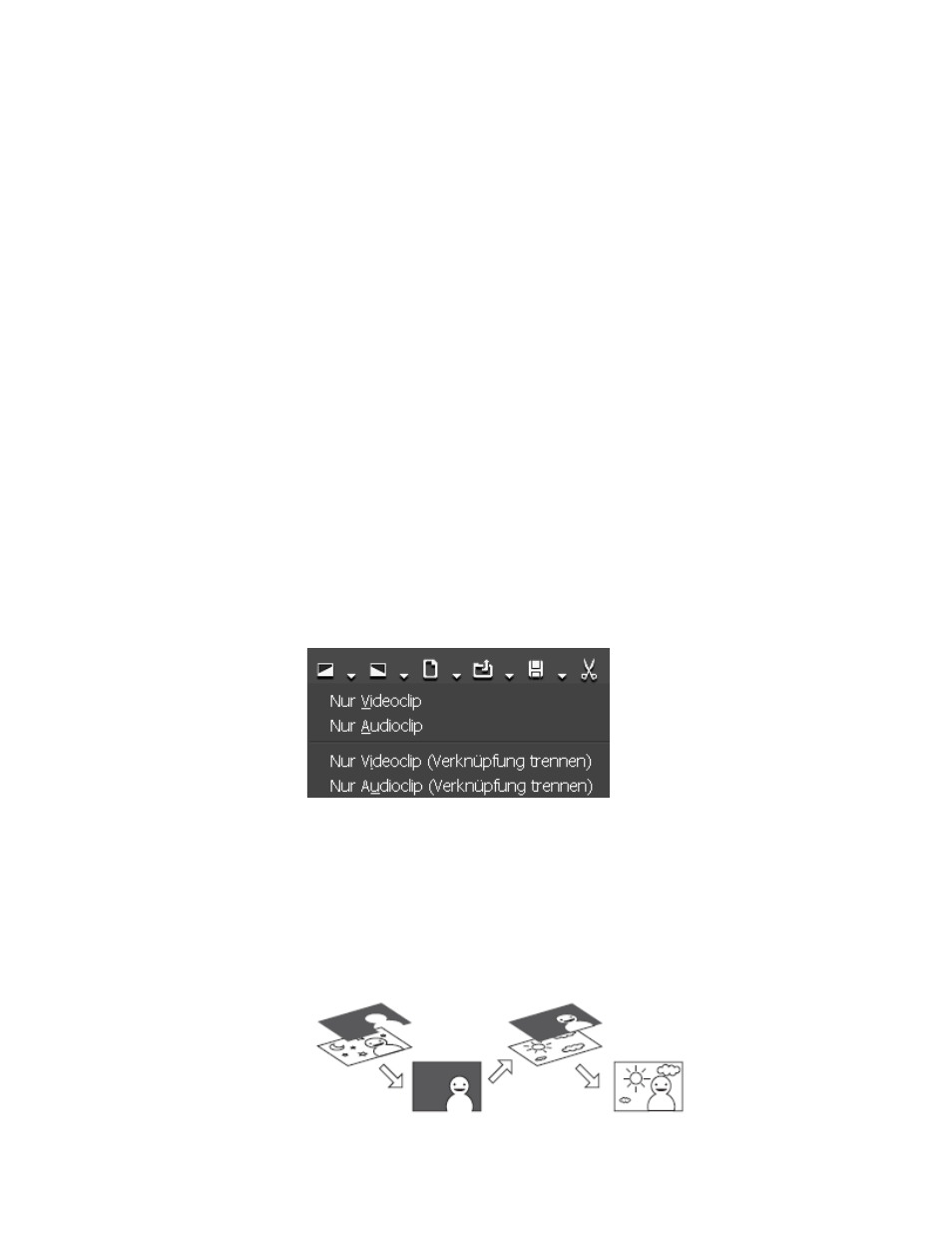
EDIUS Neo — Referenzhandbuch
449
Erstellen von zusammengesetzten Videos
Einblenden/Ausblenden nur auf Audio oder Video anwenden
So wenden Sie einen Ein-/Ausblendeeffekt nur auf den Audio- bzw. den
Videoteil eines Clips an:
1.
Wählen Sie einen Clip in der Timeline aus, dem Sie Ein- bzw.
Ausblendeeffekte hinzufügen möchten.
2.
Positionieren Sie den Timeline-Cursor am Endbild für einen
Einblendeeffekt bzw. am Anfangsbild für einen Ausblendeeffekt.
3.
Klicken Sie auf die Listenschaltfläche (
) auf der Schaltfläche
Einblenden
oder
Ausblenden
, und wählen Sie eine der folgenden Optionen aus dem
Menü aus (siehe
Abbildung 544
):
•
Nur Videoclip – Wendet das Einblenden oder Ausblenden nur auf das
Video an.
•
Nur Audioclip – Wendet das Einblenden oder Ausblenden nur auf das
Audio an.
•
Nur Videoclip (Verknüpfung trennen) – Wendet das Einblenden oder
Ausblenden nur auf den Videoteil des ausgewählten Clips an, wenn
der Clip verknüpft ist oder Teil einer Gruppe bildet.
•
Nur Audioclip (Verknüpfung trennen) – Wendet das Einblenden oder
Ausblenden nur auf den Audioteil des ausgewählten Clips an, wenn
der Clip verknüpft ist oder Teil einer Gruppe bildet.
Abbildung 544. Timeline - Einblendemenü
Alphakanal
Ein Clip mit Transparenzeinstellungen, die unerwünschte Clipteile
verbergen, kann als Alphakanal über einen zweiten Hintergrundclip gelegt
werden. Als Ergebnis wird eine Zusammensetzung beider Clips gebildet
(siehe
Abbildung 545
).
Abbildung 545. Alphakanal - Beispiel